在電腦桌面上雙擊Word2016程式圖標,開啟並執行該程式。在Word2016程式視窗中,點選「空白文檔」選項,新建一個空白Word文件。
2、在開啟的新空白文件中,滑鼠左鍵雙擊標尺中的製表位。如圖所示;
3、開啟製表位對話框,選擇製表位位置和前導子樣式【5】,點選確定按鈕。
4、回到Word編輯窗口,按下鍵盤Tab鍵,這樣裁剪的虛線就畫好了。如圖所示;
5、接下來需要插入剪刀的符號了,打開插入選單選項卡,依序點選「符號」-->「符號」-->「其他符號」選項。如圖所示;
6、在開啟的符號對話視窗中,字體選擇Wingdings,在這裡面可以看到「剪刀」符號的。選擇它,然後再點擊“插入”按鈕。如圖所示;
7、剪刀符號插入之後,再點選「關閉」按鈕,關閉符號對話方塊。如圖所示;
8、在標尺的末端在雙擊滑鼠左鍵開啟「製表位」對話框,在開啟製表位對話框中,選擇製表位的位置,在前導子中選擇樣式【5】,然後再點選「確定」按鈕。
9、回到Word編輯窗口,按下鍵盤Tab鍵,後半部的也畫好了。這樣就完成了剪線的製作。如圖所示;
步驟/方法
1
開啟Word 2010文檔,在功能區按一下「插入」選單,然後在「頁首和頁尾」選項組中按一下「頁首」或「頁尾」三角箭頭按鈕,開啟的下拉式選單單擊「編輯頁首」或「編輯頁尾」指令
2
在「設計」功能區的「插入」選項組中按一下「剪貼畫」按鈕
3
開啟剪貼畫窗格,按一下「搜尋」按鈕即可顯示所有媒體檔案類型的剪貼畫,搜尋完後在列錶框中選擇要作為浮水印的剪貼畫
4
選取插入的剪貼畫,在開啟的「格式」功能區的「排列」選項組中點選「自動換行」的三角箭頭按鈕,彈出的快速選單選擇「襯於文字下方」指令
5
在「調整」選項組中點選「顏色」按鈕,彈出的下拉式選單選擇「圖片顏色選項」指令
6
彈出「設定圖片格式」對話框,在「圖片顏色」標籤下的「重新著色」選項下點選「預設」的三角箭頭按鈕,選擇「沖蝕」效果
7
最後將剪貼畫拖曳到適當的位置中即可達到浮水印的效果
要在插入點插入“剪貼畫”,請按一下“插入”-“剪貼畫”,它位於“插圖”群組。若要採用預設式,鍵入搜尋字詞,接著點選「搜尋」按鈕。當出現剪貼畫時,捲動清單。找到想要的內容時,請按一下它將其插入到文件中。
「剪貼畫」窗格可使用本機剪貼畫和office線上的剪貼畫。
為了控制「剪貼畫」的搜尋範圍,可使用下拉「搜尋範圍清單」。如果只搜尋本地收藏集,取消「所有收藏位置」旁的選擇,只啟用「我的收藏集」和「office收藏集」。若要包含線上搜索,選取「Web收藏集」。可以透過限定僅搜尋某一類某提來進一步控制搜尋範圍。預設情況下,word2007會搜尋所有媒體類型-包括電影和音訊!當「搜尋範圍」僅設定為「Web收藏集」且「結果類型」僅設定為「照片」時,可以很快就看到來自Microsoft可供下載的圖片清單。
用「搜尋範圍」下拉清單控制剪貼畫的搜尋範圍。
Microsoft剪輯管理器:
在“剪貼畫”窗格的底部,請注意“管理剪輯”選項,它運行Microsoft的“剪輯管理器”,一個office自帶的單獨的應用程式。我不會稱述更多細節,只想說它可能很有用。如果選取“檔案”-“將剪輯新增至管理員”,它會搜尋硬碟並新增專案到“剪輯管理員”。這些新增的項目在word2007的「剪貼畫」窗格中也可使用。
在word2007中剪貼哈可以從本地或office聯機來進行插入,只要從插入視窗中找到“剪貼畫”,然後選擇剪貼畫的來源,當然,還可以在剪輯管理器中也是可以對剪貼畫進行新增管理的。
有的,具體操作步驟如下:
1、首先,開啟WPS ppt,點選上方的格式,然後在開啟的選單中選擇【投影片版式】,如下圖所示,然後進入下一步。
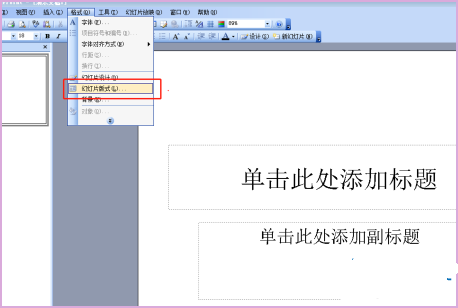
#2、其次,在ppt軟體的右側,選擇空白版式,如下圖所示,然後進入下一步。
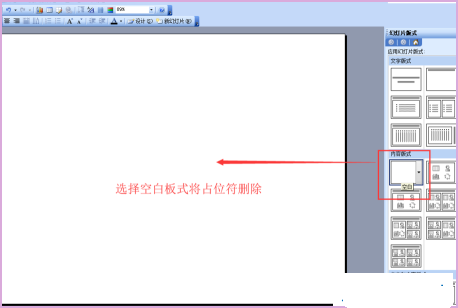
3、接著,點擊ppt軟體上方的插入選項,然後在其下拉選單中選擇圖片-剪貼畫,如下圖所示,然後進入下一步。
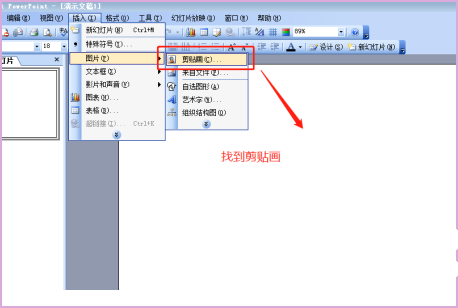
#4、然後,可以看到剪貼畫視窗出現在ppt軟體的右側,如下圖所示,然後進入下一步。
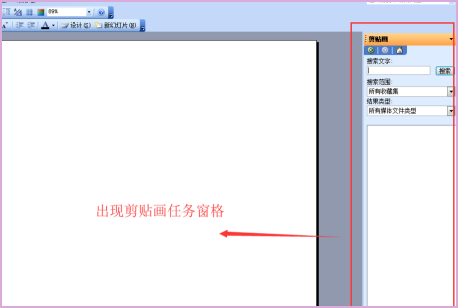
#5、隨後,可以依照要插入的剪貼畫在選單中搜尋。
搜尋完成後,找到要插入的剪貼畫,然後單擊,如下圖所示,然後進入下一步。
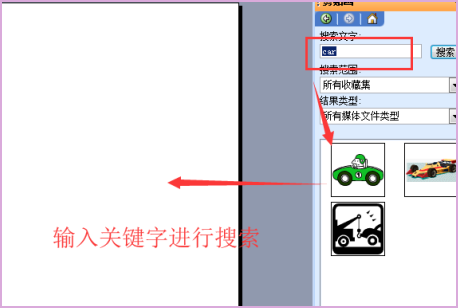
#6、最後,可以看到剪貼畫已插入到左側的空白ppt介面中,如下圖所示。這樣,問題就解決了。
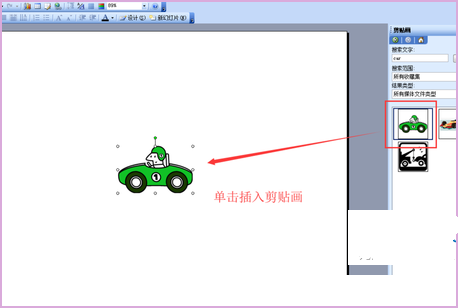
以上是word2016剪畫的位置在哪裡?的詳細內容。更多資訊請關注PHP中文網其他相關文章!




